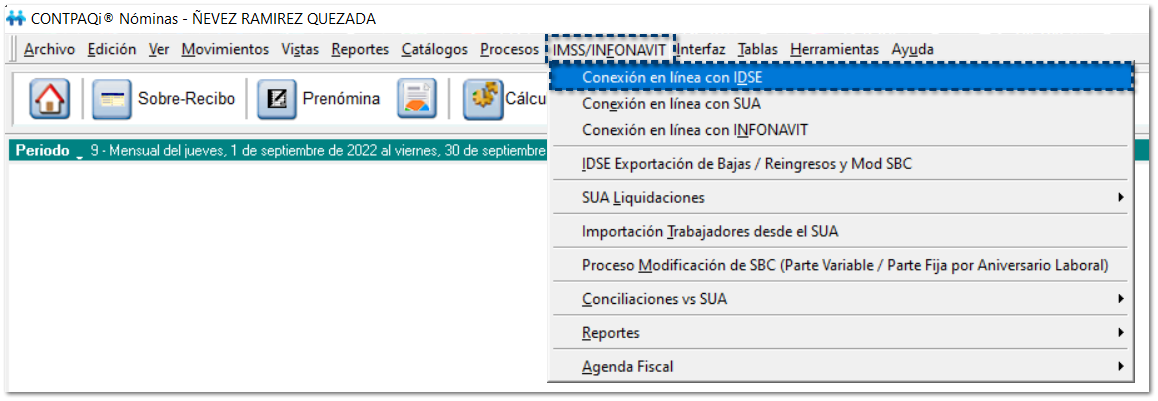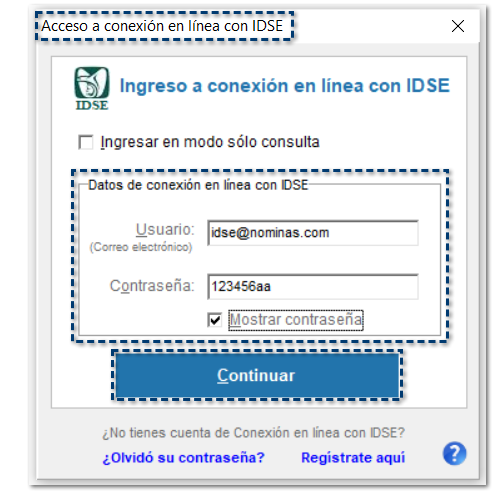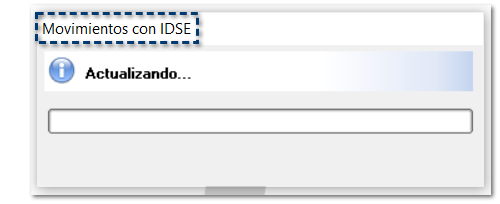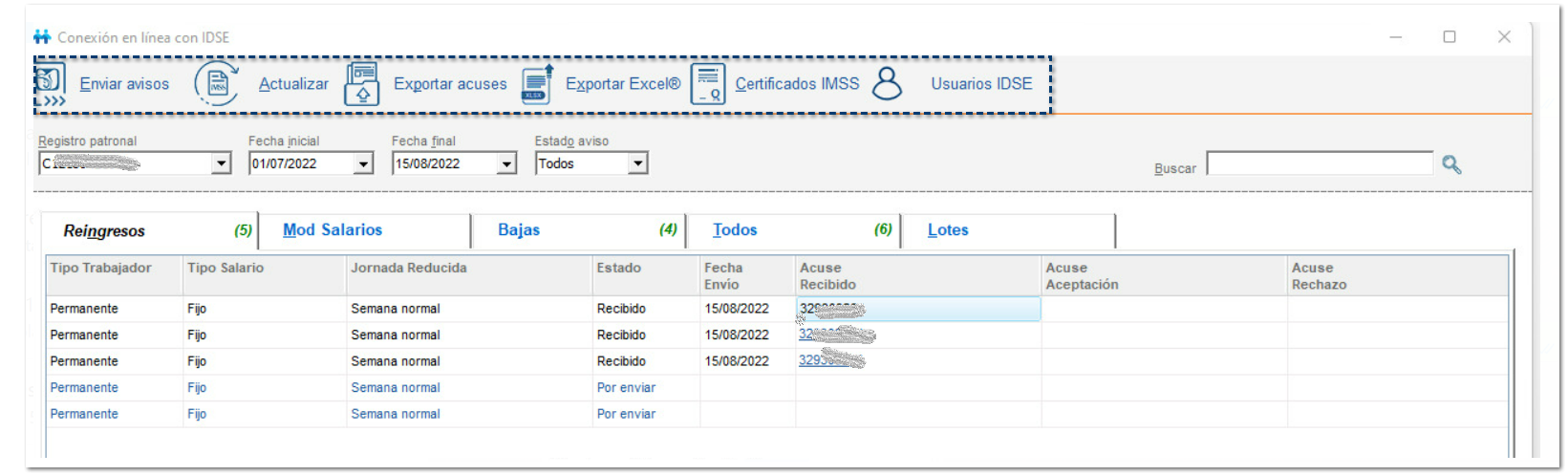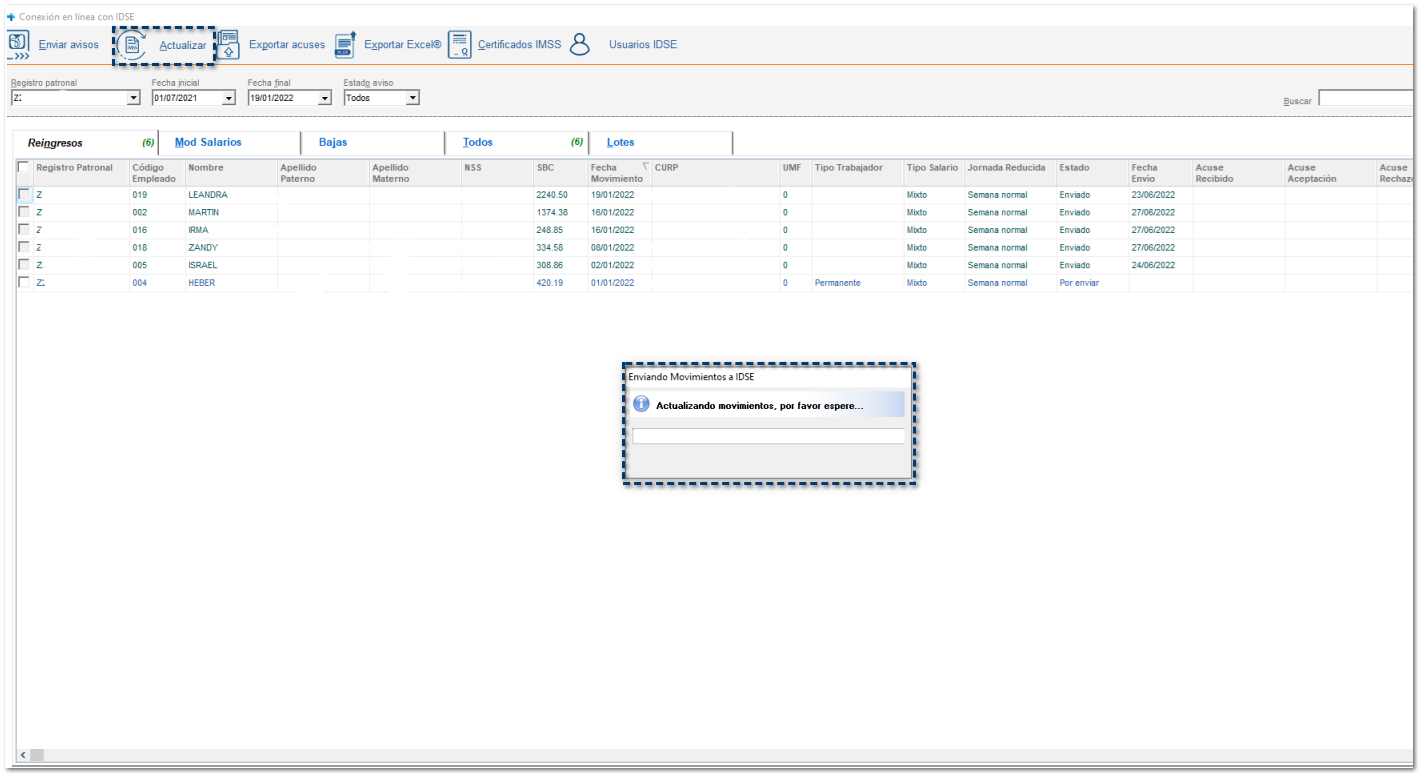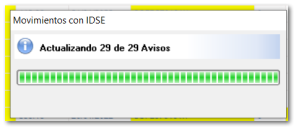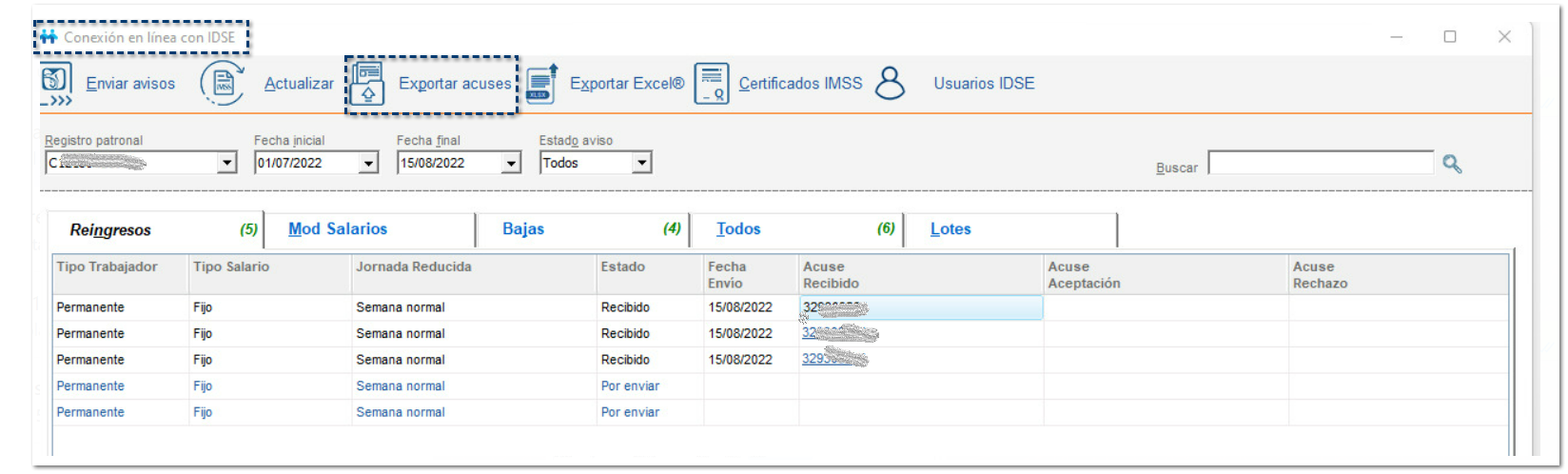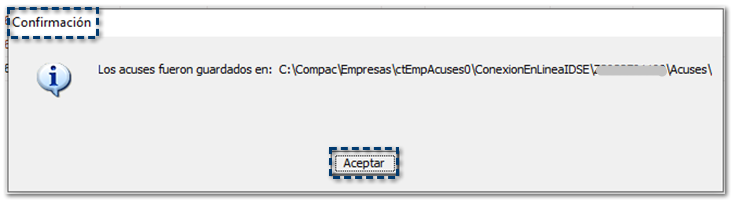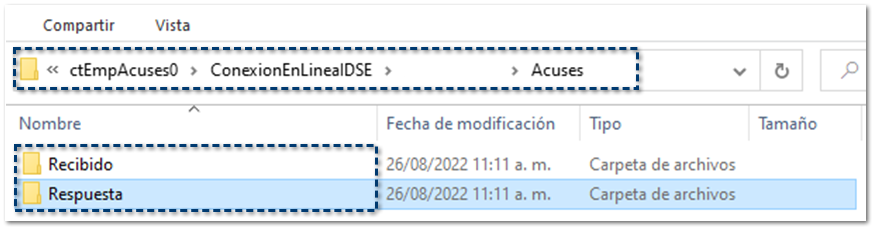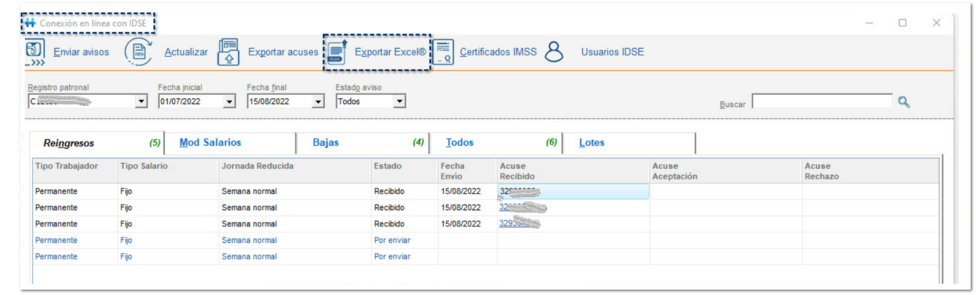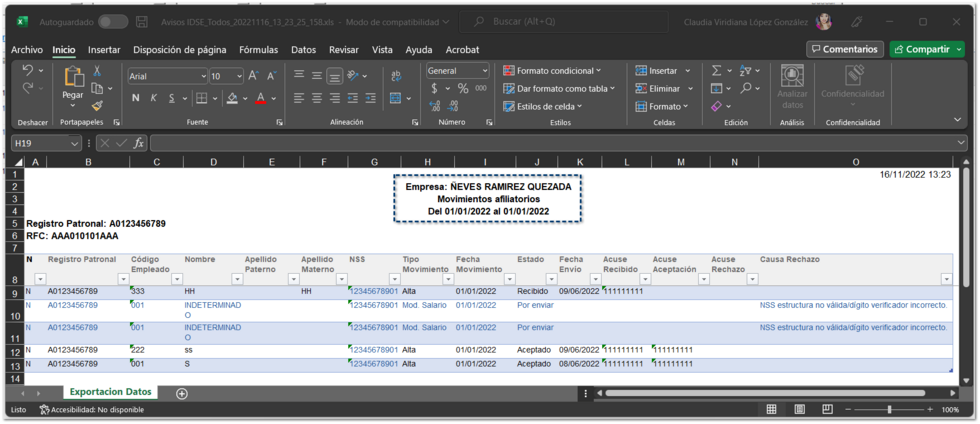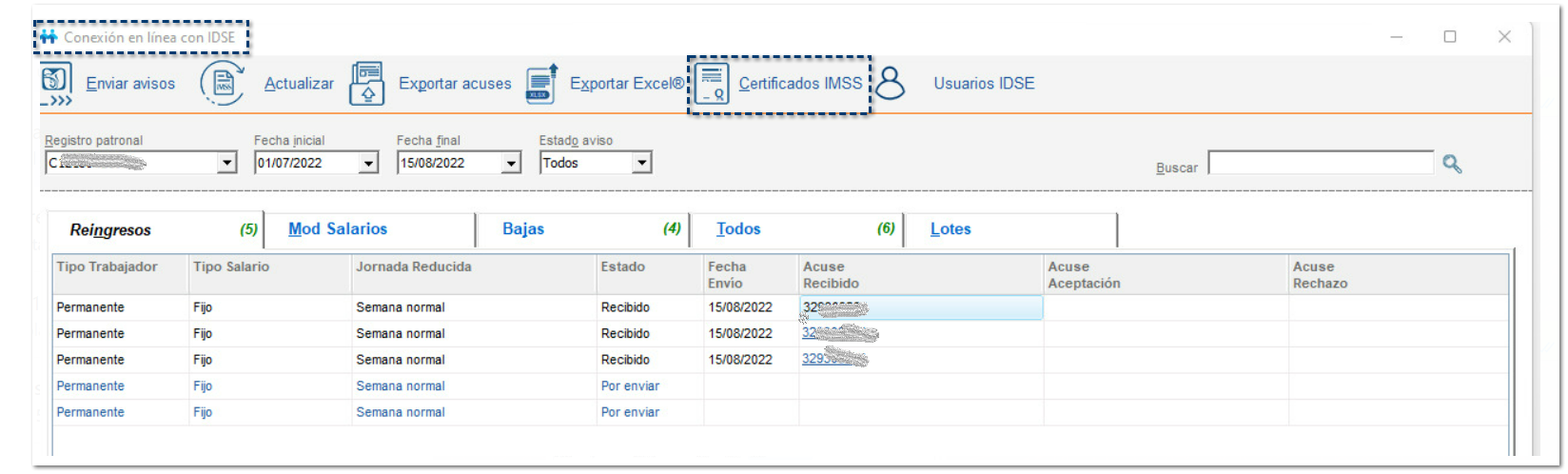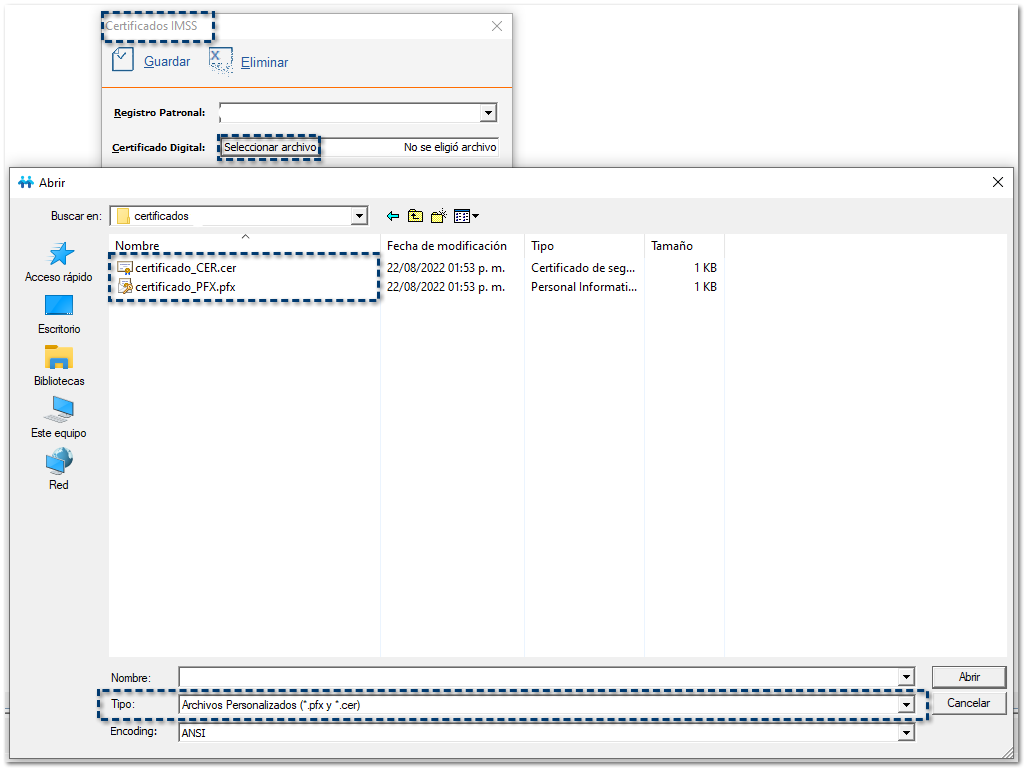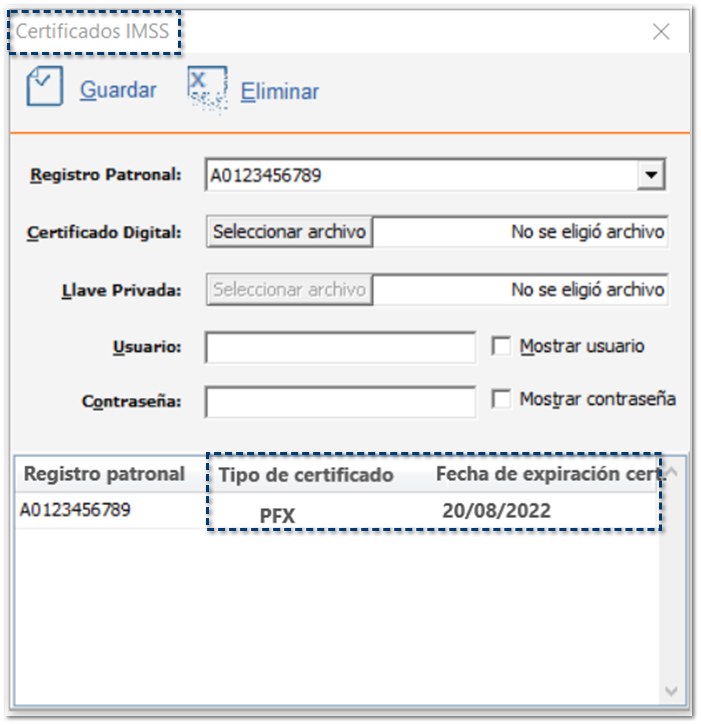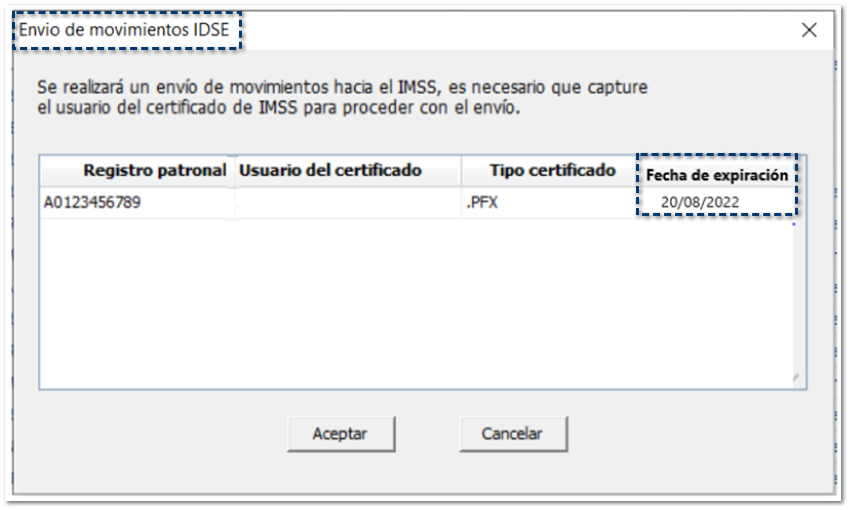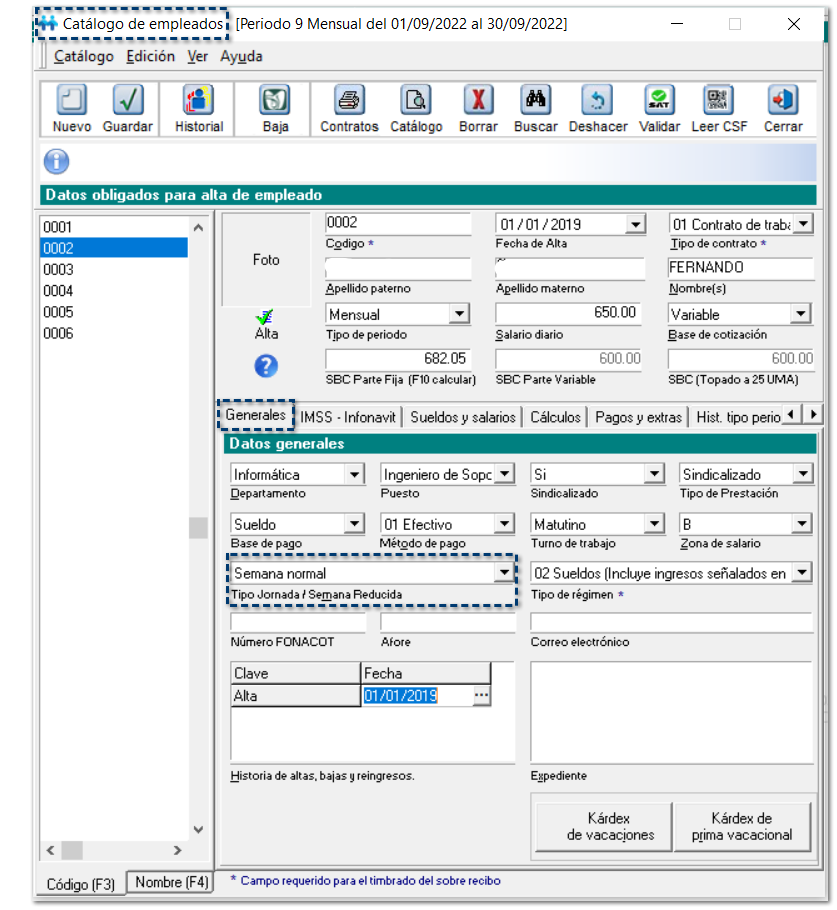Módulo Conexión en línea con IDSE
C304248, C369216, C381299, C388208, C389668, C389669, C389941, C396021
Beneficio
A partir de esta versión, se incluyen mejoras en el módulo Conexión en línea con IDSE, para que continúes realizando el envío de movimientos al IMSS por medio de la plataforma de IDSE.
Configuración
Dentro del menú IMSS/INFONAVIT, podrás visualizar el submenú Conexión en línea con IDSE:
Además, desde la barra de accesos directos podrás encontrar el botón

, que ejecutará de manera directa dicho módulo:
Una vez que ejecutes el acceso al módulo, visualizarás la ventana Acceso a conexión en línea con IDSE, en donde deberás capturar un usuario y contraseña válidos para ingresar; haz clic en el botón Continuar:
| | Recuerda
-
Si se utiliza la e.firma (FIEL), todos los registros patronales estarán relacionados con ella.
-
Si se utiliza el Certificado digital IMSS, cada registro patronal tendrá su propio certificado IMSS.
|
Se mostrará el avance de la actualización de Movimientos con IDSE, mismos que se mostrarán dentro del módulo:
Una vez que termine de actualizar la información, podrás visualizar el módulo Conexión en línea con IDSE:
A continuación, te describimos a detalle cada una de las mejoras que se aplicaron en cada sección del módulo:
 Botones de acción:
Botones de acción:En esta sección visualizarás las acciones que podrás realizar para el envío de movimientos al IDSE desde CONTPAQi® Nóminas:
¤ Actualizar:
Si al ingresar al módulo de Conexión en línea con IDSE se detecta que hay movimientos pendientes por actualizar, al hacer clic en el botón de acción Actualizar se mostrará una barra de avance que permita identificar que hay un proceso ejecutándose y no tener la sensación de que se bloqueó el sistema.
Conforme se vaya realizando la actualización de los avisos, se mostrará la cantidad de avisos actualizados y la cantidad de avisos pendientes:
¤ Exportar acuses:
Se agregan subcarpetas al proceso de Exportar acuses del módulo Conexión en línea con IDSE, esto con el fin de que sea más fácil identificar los tipos de acuses: Recibido y Respuesta.
Al hacer clic en el botón Exportar acuses:
Se mostrará el siguiente mensaje de confirmación, que indicará la subcarpeta que fue creada:
Los acuses, se guardarán en las siguientes subcarpetas:
¤ Acuses de recibido:
C:\Compac\Empresas\ctEmpresa\ConexionEnLineaIDSE\RegistroPatronal\Acuses\Recibido
¤ Acuses de respuesta:
C:\Compac\Empresas\ctEmpresa\ConexionEnLineaIDSE\RegistroPatronal\Acuses\Respuesta
Consideraciones

El guardado de los acuses en estas subcarpetas aplica para las exportaciones que se realicen a partir de esta versión.

Para los acuses que ya existen en la carpeta C:\Compac\Empresas\ctEmpresa\ConexionEnLineaIDSE\RegistroPatronal\, se tendrán que cambiar los acuses de manera manual.
¤ Exportar Excel®:
Al exportar a Excel® los movimientos del módulo de Conexión en línea con IDSE, el archivo se genera con el nombre de la empresa como encabezado, además de mostrar el RFC, Registro Patronal y el rango de fechas.
Al hacer clic en el botón Exportar Excel®:
El archivo se genera como encabezado el nombre de la empresa, el RFC, el registro patronal y el rango de fechas.
Después del nombre de la empresa se mostrará como subtítulo Movimientos afiliatorios IMSS:
¤ Certificados IMSS:
Será posible identificar la fecha de expiración y el tipo de certificado asociado con el registro patronal, para identificar si es necesario renovar el certificado en el portal del IDSE y actualizarlo en el módulo de Conexión en línea con IDSE.
Al hacer clic en el botón Certificados IMSS:
En la ventana Certificados IMSS, al hacer clic en el botón Seleccionar archivo, del campo Certificado Digital:, el filtro para los certificados permite seleccionar los archivos con extensión .cer y .pfx desde la misma ventana y con esto evitar que se tenga que cambiar de tipo de archivo para que sus archivos de certificado puedan ser mostrados.
A este filtro modificado se le agregó la leyenda "Archivos Personalizados (*.pfx y *.cer)":
Podrás visualizar las columnas Tipo de certificado y Fecha de expiración certificado de los certificados digitales del IMSS:
Podrás utilizar la e.firma (FIEL) o el certificado digital del IMSS para firmarse en el IDSE y realizar el envío de movimientos por cada registro patronal dado de alta en tu empresa.
Cuando se utiliza la e.firma (FIEL):
-
En el campo certificado digital se debe ingresar el el archivo *.cer correspondiente a la e.firma
-
En el campo Llave privada se debe ingresar el archivo *.key correspondiente a la llave de la e.fima
-
El usuario es el RFC de la empresa y la contraseña es la que se definió para la e.firma:
-
El RFC puede constar de 12 o 13 caracteres, dependiendo si es persona moral o física.
-
La contraseña de la e.firma es de mínimo 8 y máximo 255 caracteres alfanuméricos.
Cuando se utiliza el certificado digital del IMSS:
-
Solamente se requiere el archivo *.pfx del certificado digital del IMSS
-
El campo Llave privada se inhabilita
-
El usuario y contraseña son los que se obtuvieron cuando se realizó la solicitud de Certificado Digital:
-
Usuario consta de 8 caracteres como mínimo y 20 como máximo, pueden ser alfabéticos, numéricos o alfanuméricos.
-
Contraseña consta de 8 caracteres como mínimo y 20 como máximo, pueden ser alfabéticos, numéricos o alfanuméricos.
| | Importante
-
Si se utiliza la e.firma (FIEL), todos los registros patronales estarán relacionados con ella.
-
Si se utiliza el Certificado digital IMSS, cada registro patronal tendrá su propio certificado IMSS.
|
Al guardar el certificado de IDSE, se guardará la fecha en la que expira el certificado. Esta fecha se obtiene con el servicio de certificados expirar.
Si el certificado está próximo a vencer, a partir de 10 días antes de que expire, la celda se visualizará de color amarillo y se mostrará un mensaje de ayuda con la siguiente descripción: "Tu certificado está próximo a expirar, realiza la renovación. Una vez renovado, elimina el certificado anterior y asigna el nuevo al registro patronal desde este módulo.".
Si el certificado ya expiró, el día actual es la fecha de expiración o posterior, la celda se visualizará de color rojo y se mostrará un mensaje de ayuda con la siguiente descripción: "Tu certificado expiró, realiza la renovación, Una vez renovado, elimina el certificado anterior y asigna el nuevo al registro patronal desde este módulo.".
Al hacer clic en el botón de acción Enviar avisos, cuando se muestre la ventana Enviar movimientos IDSE para la captura del Usuario, se agrega la columna Fecha de expiración que muestra la fecha de vencimiento del certificado:
En caso de que el certificado esté próximo a vencer, a partir de 10 días antes de que expire, la celda se visualizará de color amarillo y se mostrará un mensaje de ayuda con la siguiente descripción: "Tu certificado está próximo a expirar, realiza la renovación. Una vez renovado, elimina el certificado anterior y asigna el nuevo certificado al registro patronal desde el botón Certificados IMSS.".
Si el certificado ya expiró, el día actual es la fecha de expiración o posterior, la celda se visualizará de color rojo y se mostrará un mensaje de ayuda con la siguiente descripción: "Tu certificado expiró, realiza la renovación. Una vez renovado, elimina el certificado anterior y asigna el nuevo certificado al registro patronal desde el botón Certificados.".
| | Nota
Los mensajes solo se mostrarán cuando se acerque el cursor al campo Fecha de expiración certificado.
|
Se modificaron las propiedades de los servicios de los certificados para que tanto el usuario como la contraseña, contengan por lo menos 1 caracteres y como máximo 20 caracteres.
| | Nota
Podrás dar de alta certificados que tienen usuario y/o contraseña menor a 8 caracteres y un máximo de 20 caracteres.
|
¤ Enviar avisos:
Al enviar avisos al IDSE de alta/reingreso, baja o modificación de salario, la información referente a Jornada Reducida, se tomará del valor que se haya capturado en el catálogo de Empleados, en el campo Tipo Jornada / Semana Reducida.
Al ingresar al menú Catálogos y seleccionar el submenú Empleados, dentro de la pestaña Generales se tomará el valor que se tenga capturado en el campo Tipo Jornada / Semana Reducida, que corresponde al tipo de semana reducida, que puede ser:
¤ Semana normal
¤ 1 día de la semana
¤ 2 días de la semana
¤ 3 días de la semana
¤ 4 días de la semana
¤ 5 días de la semana
¤ Menos de 8 horas
Al realizar el envío de los tipos de movimientos al IDSE, alta/reingreso, baja o modificación de salarios, en la columna Jornada Reducida, se mostrará el valor capturado dentro del catálogo de Empleados:
El valor de esta columna NO es editable, por lo que, en caso de que se tenga que realizar una modificación para el envío de movimientos al IDSE, se deberá realizar desde el catálogo de Empleados e indicar el tipo de jornada/semana reducida correspondiente.
Para el envío de movimientos, en el TXT se debe generar el dato conforme a la siguiente tabla:
|
Valor que se envía al enviar el movimiento desde el Módulo de Conexión en Línea con IDSE
|
Valor que se indicó dentro del catálogo de Empleados
|
|
1
|
1 día a la semana
|
|
2
|
2 días a la semana
|
|
3
|
3 días a la semana
|
|
4
|
4 días a la semana
|
|
5
|
5 días a la semana
|
|
6
|
Menos de 8 horas
|
|
0
|
Semana normal
|
Al realizar la importación de trabajadores al SUA, desde el menú IMSS/INFONAVIT y seleccionar el submenú Importación Trabajadores desde el SUA, se tomará el valor capturado en el campo Tipo Jornada / Semana Reducida del catálogo de Empleados; ya que anteriormente se recalculaba dependiendo del turno y sus horas capturadas en su turno, que no en todos los casos era el dato correcto a enviar al SUA.
 Carta Técnica
Carta Técnica  Carta Técnica
Carta Técnica